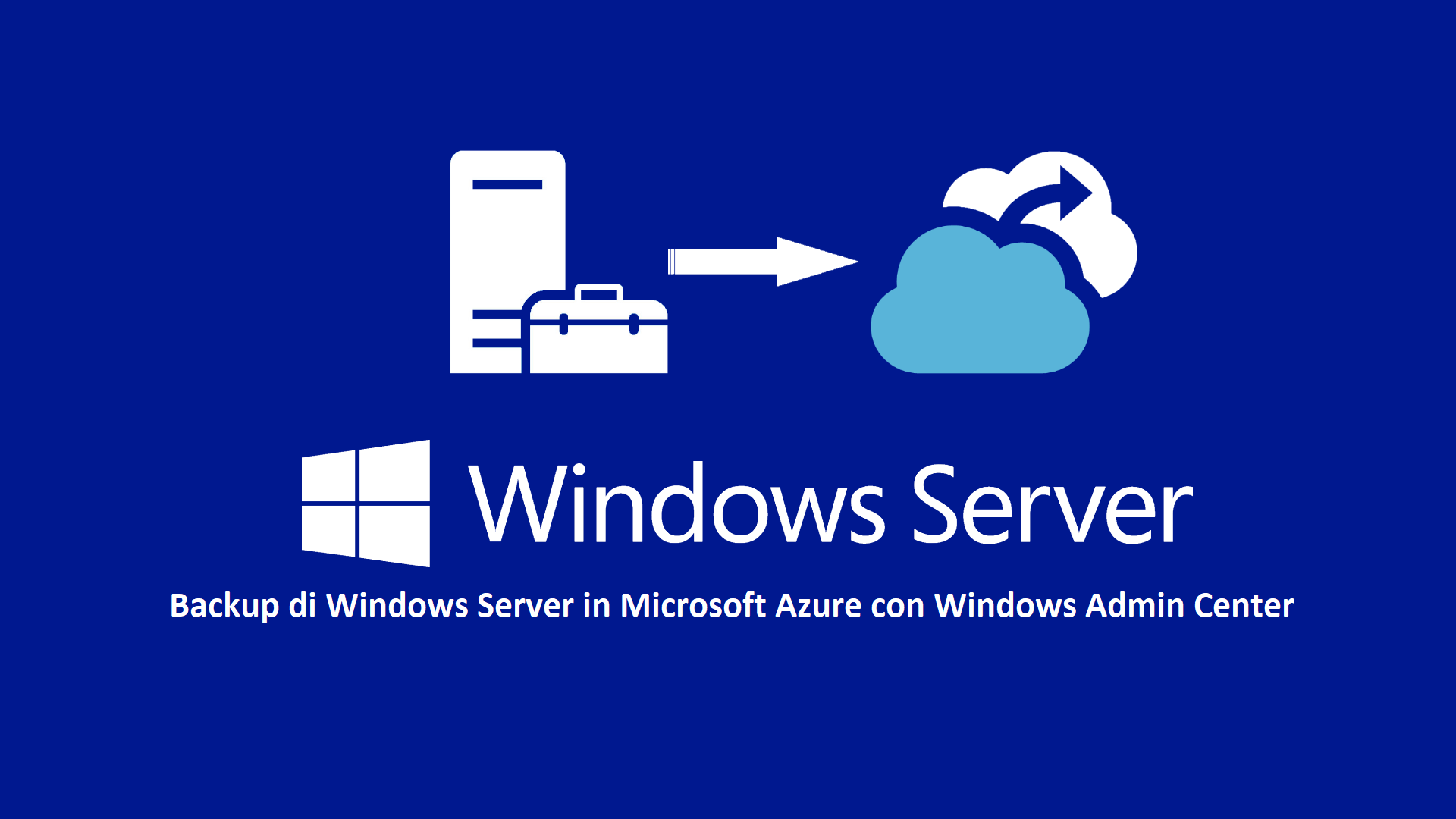Backup di Windows Server in Microsoft Azure con Windows Admin Center
Windows Admin Center (WAC) è la nuova console di gestione basata su HTML5 che Microsoft ha rilasciato gratuitamente per Windows Server 2008 R2 e successive versioni di Windows Server. Invito chi di voi non abbia ancora dimestichezza con questa nuova interfaccia o ne volesse conoscere le potenzialità a visualizzare il video Windows Admin Center: la rivoluzione della gestione di Windows Server
In questo articolo vi mostrerò come effettuare il backup del System State di Windows Server 2019 utilizzando Windows Admin Center (WAC) e Azure Backup.
La versione di WAC utilizzata è la 1809, che ci permette una facile integrazione con il Cloud con pochi clic e offre la possibilità di utilizzare l’autenticazione di Azure Active Directory, la multi-factor authentication e la protezione delle VM con Azure Site Recovery, oltre al Backup di Windows Server di cui tratteremo in questa guida. Per scaricare l’ultima versione di Windows Admin Center potete visitare la pagina Introduzione a Windows Admin Center
Integrazione con Microsoft Azure
La prima operazione da effettuare è integrare la vostra installazione di Windows Admin Center con Microsoft Azure. Per poterlo fare è necessario possedere una Sottoscrizione di Azure. I passaggi da effettuare sono davvero semplici e sono:
- Posizionarsi nei Settings cliccando sul pulsante a forma di ingranaggio
- Cliccare sul nodo Azure
- Cliccare suk tasto Register
- Copiare il codice generato e incollarlo nella pagina di Device Login
- Loggarsi in Azure
- Effettuare la registrazione del dispositivo
- Autorizzare il dispositivo aggiunto alla lettura degli account di Azure AD per le successive autenticazioni
Nelle schermate sottostanti potete visualizzare tutti i passaggi:
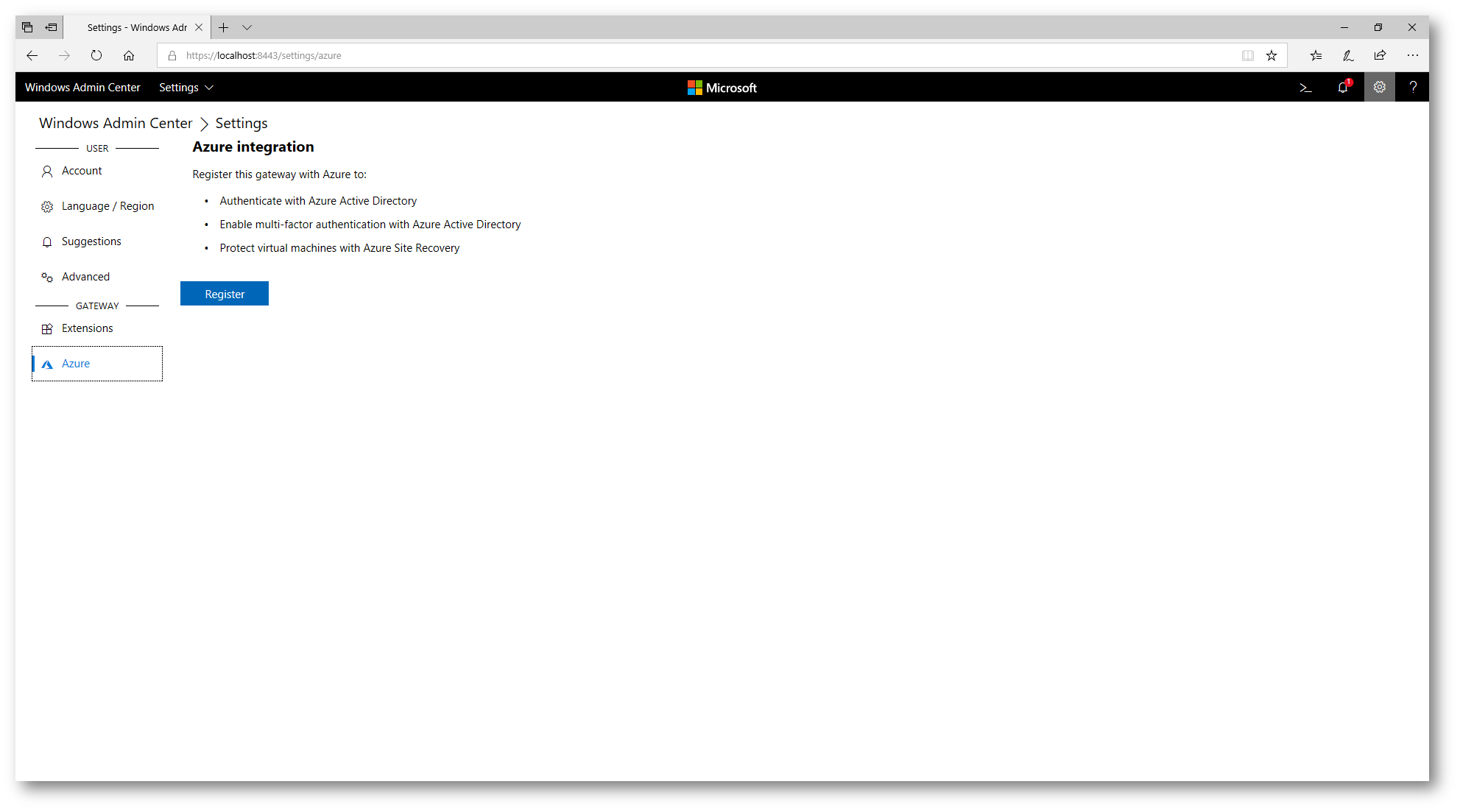
Figura 1: Integrazione di Windows Admin Center con Microsoft Azure
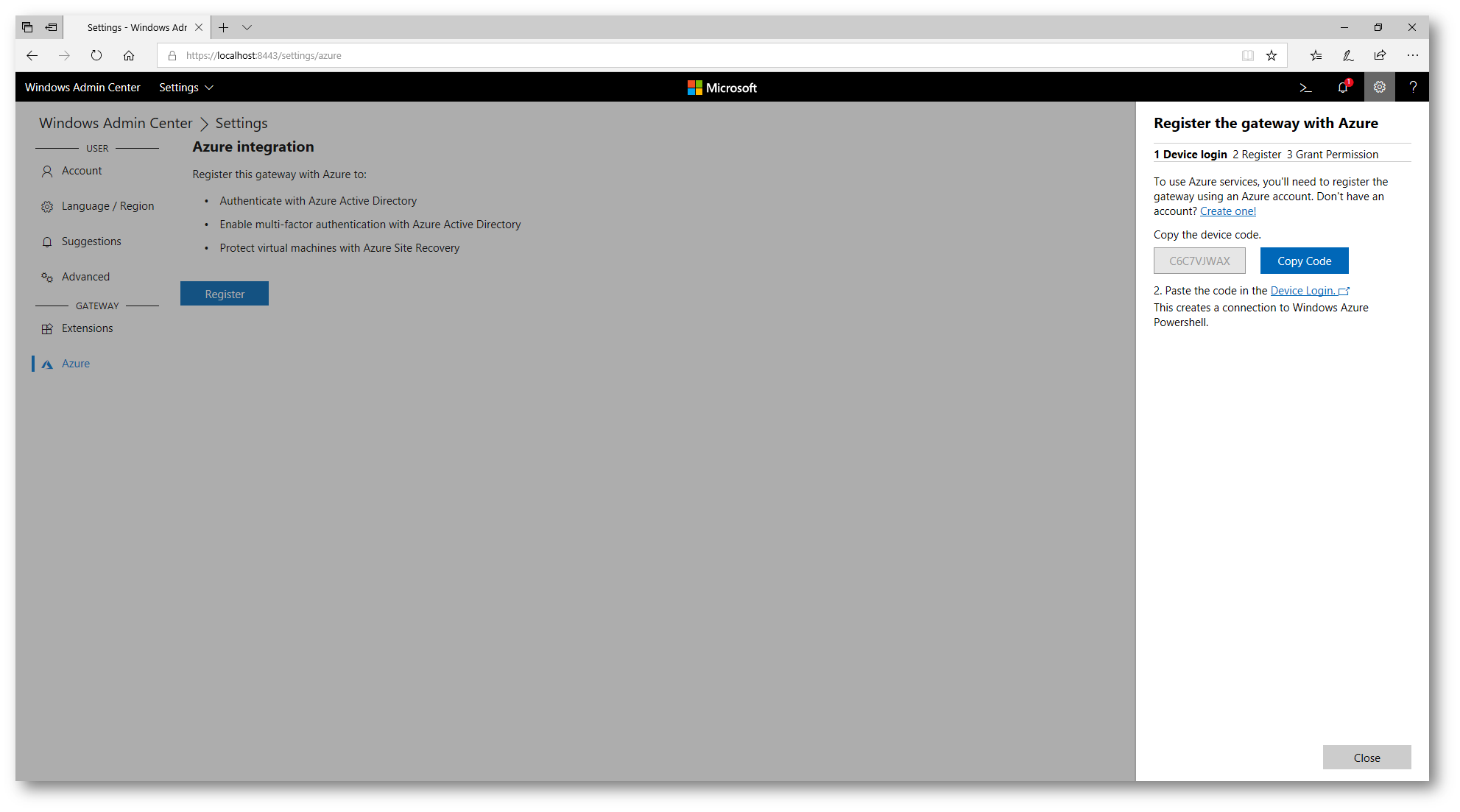
Figura 2: Creazione del codice per la registrazione del Device
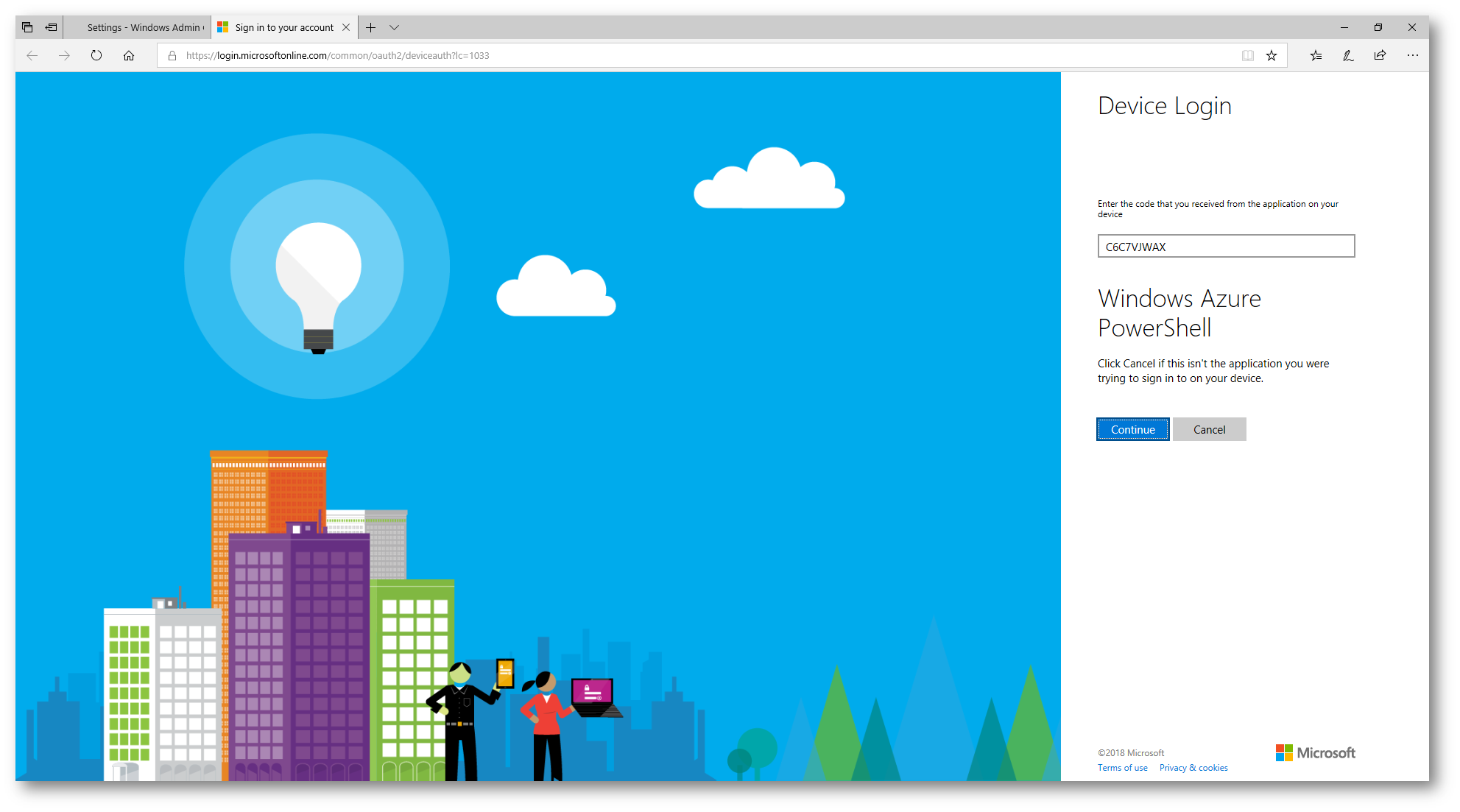
Figura 3: Device Login in Microsoft Azure
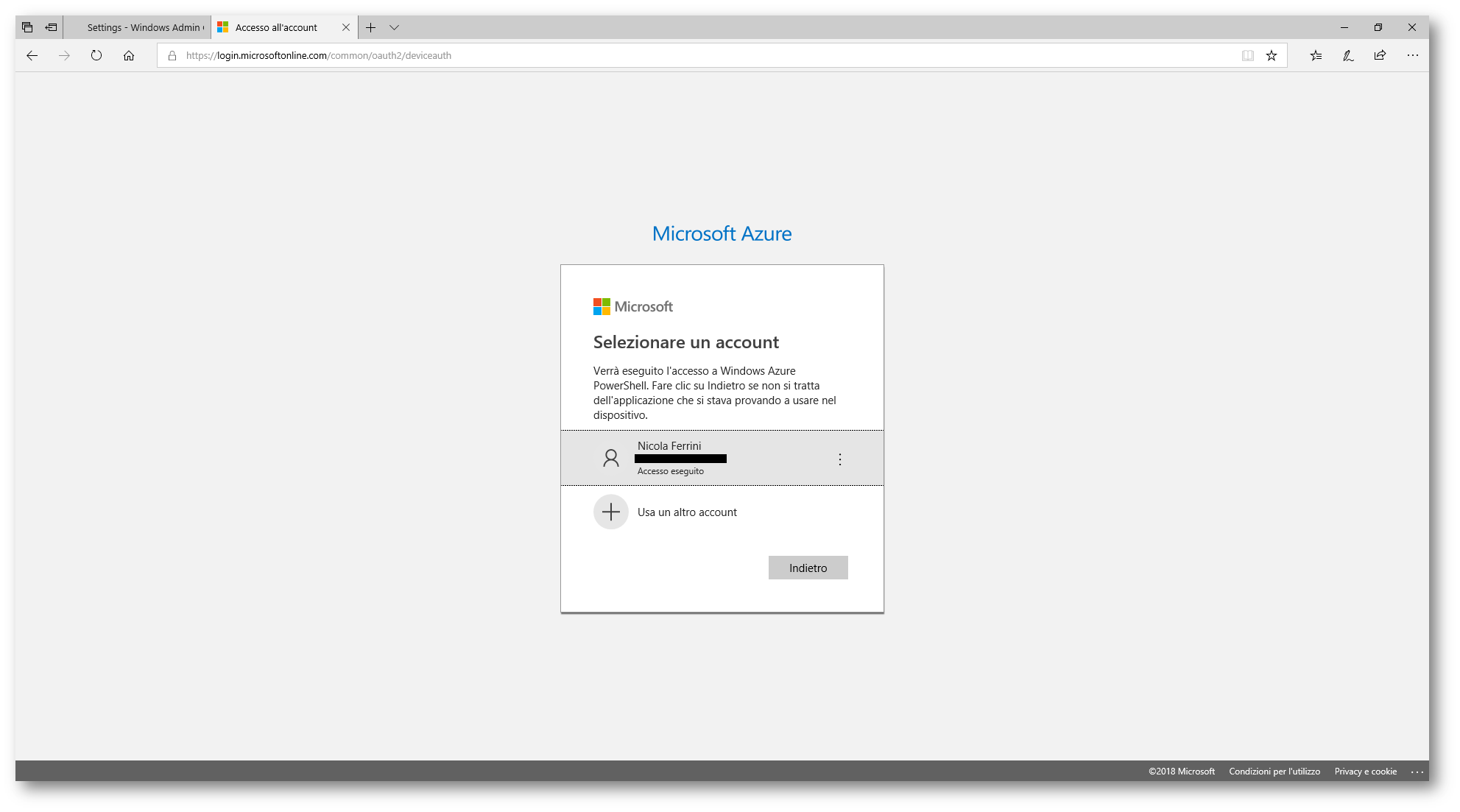
Figura 4: Autenticazione alla sottoscrizione di Microsoft Azure
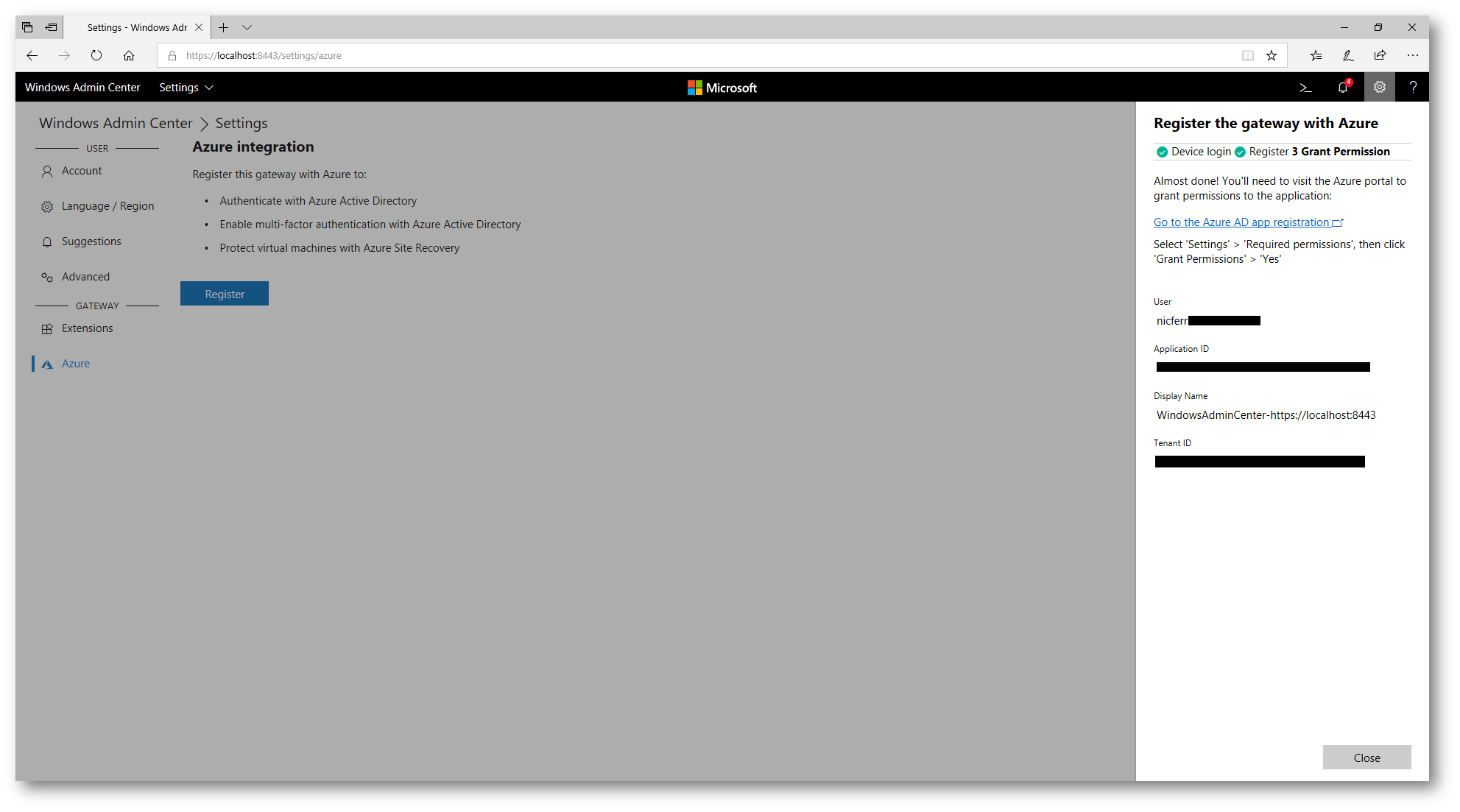
Figura 5: Registrazione del Device effettuata
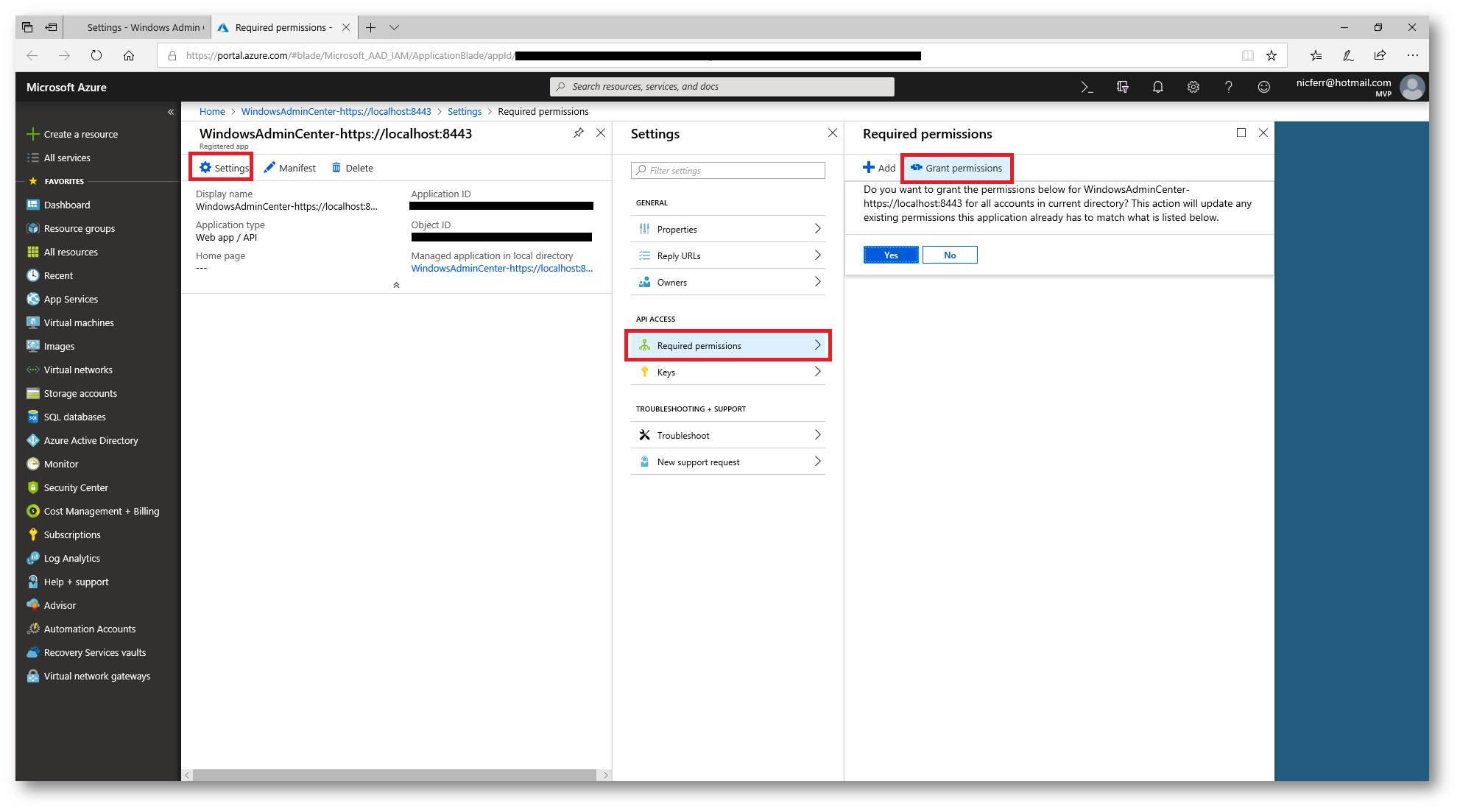
Figura 6: Autorizzazione dell’applicazione alla lettura degli account di Azure AD per le autenticazioni
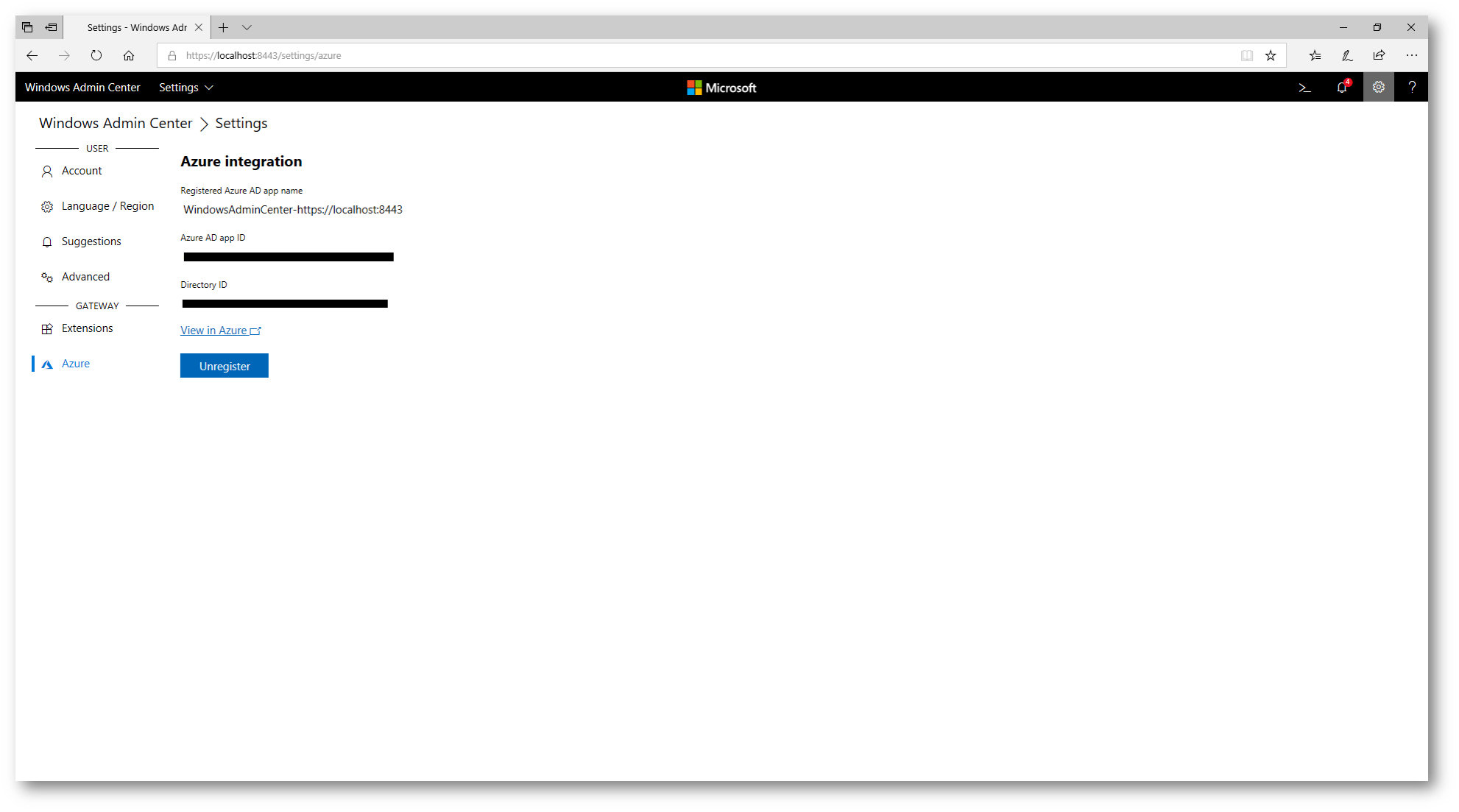
Figura 7: Integrazione con Azure AD completata
Backup di Windows Server con Microsoft Azure Backup e Windows Admin Center
Una volta completata la procedura di integrazione con Microsoft Azure (che si effettua una volta sola), possiamo utilizzare la funzionalità di Backup offerta da Windows Admin Center.
Anche in questo caso le operazioni da effettuare sono semplici:
- Dopo aver selezionato il server da proteggere, collegatevi al nodo Backup
- Cliccate su Set up Azure Backup
- Fate clic su Login per effettuare la connessione ad Azure
- Scegliete dal menù a tendina la sottoscrizione da utilizzare
- Scegliete un Backup Vault (esistente o createne uno nuovo) che ospiterà i vostri dati
- Scegliete Resource Group e Region dove trasferire i vostri dati
- Scegliete quale disco proteggere (se il vostro server ne ha più di uno)
- Scegliete la Retention Policy e la Encryption
Passphrase per proteggere il vostro backup
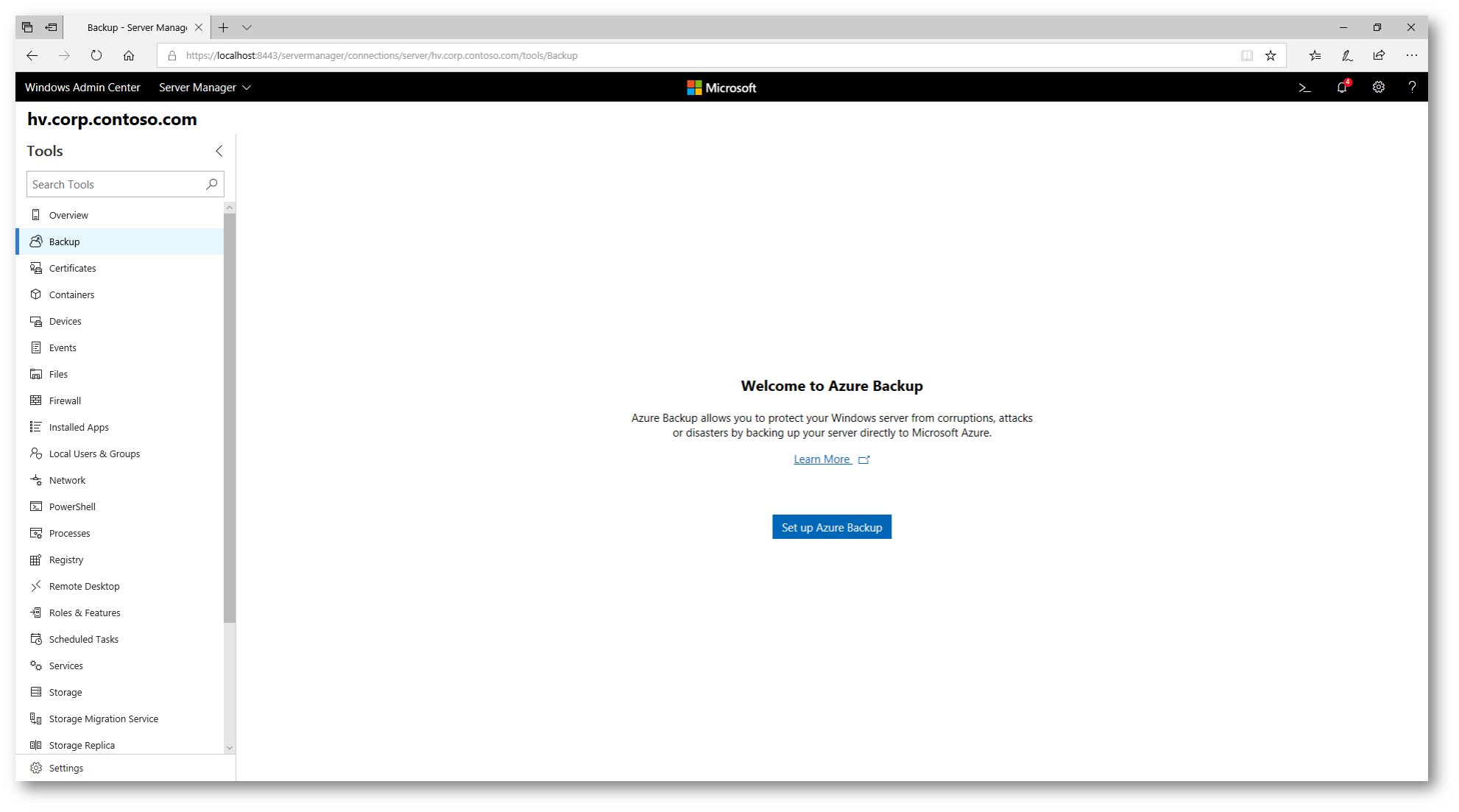
Figura 8: Backup di un server con Azure Backup
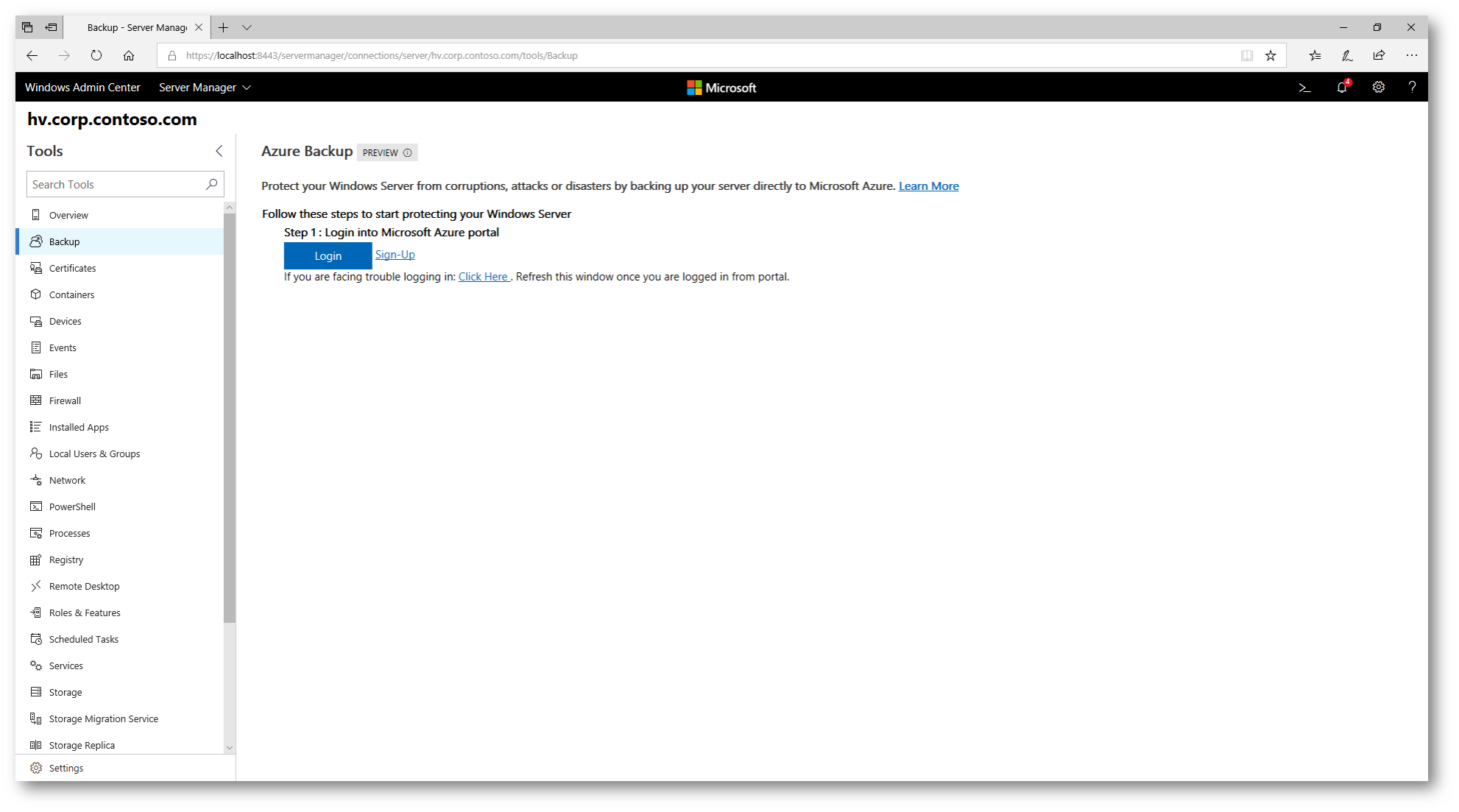
Figura 9: Login al portale di Microsoft Azure
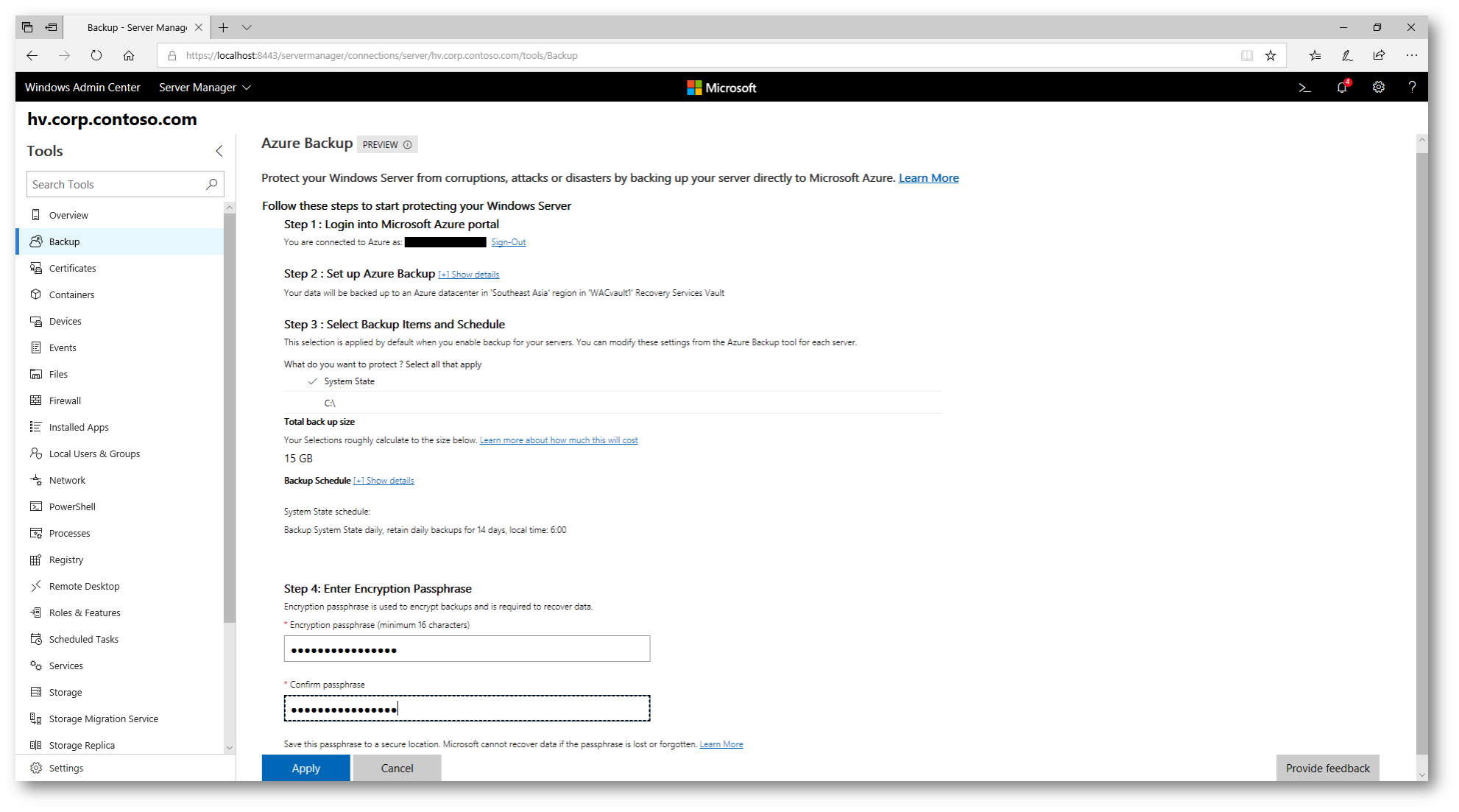
Figura 10: Configurazione del disco da proteggere, della Retention Policy e della Encryption Passphrase
Al termine delle configurazioni, sul server verrà automaticamente installato e configurato l’Azure Backup Agent e verrà creato il job per la protezione del vostro server.
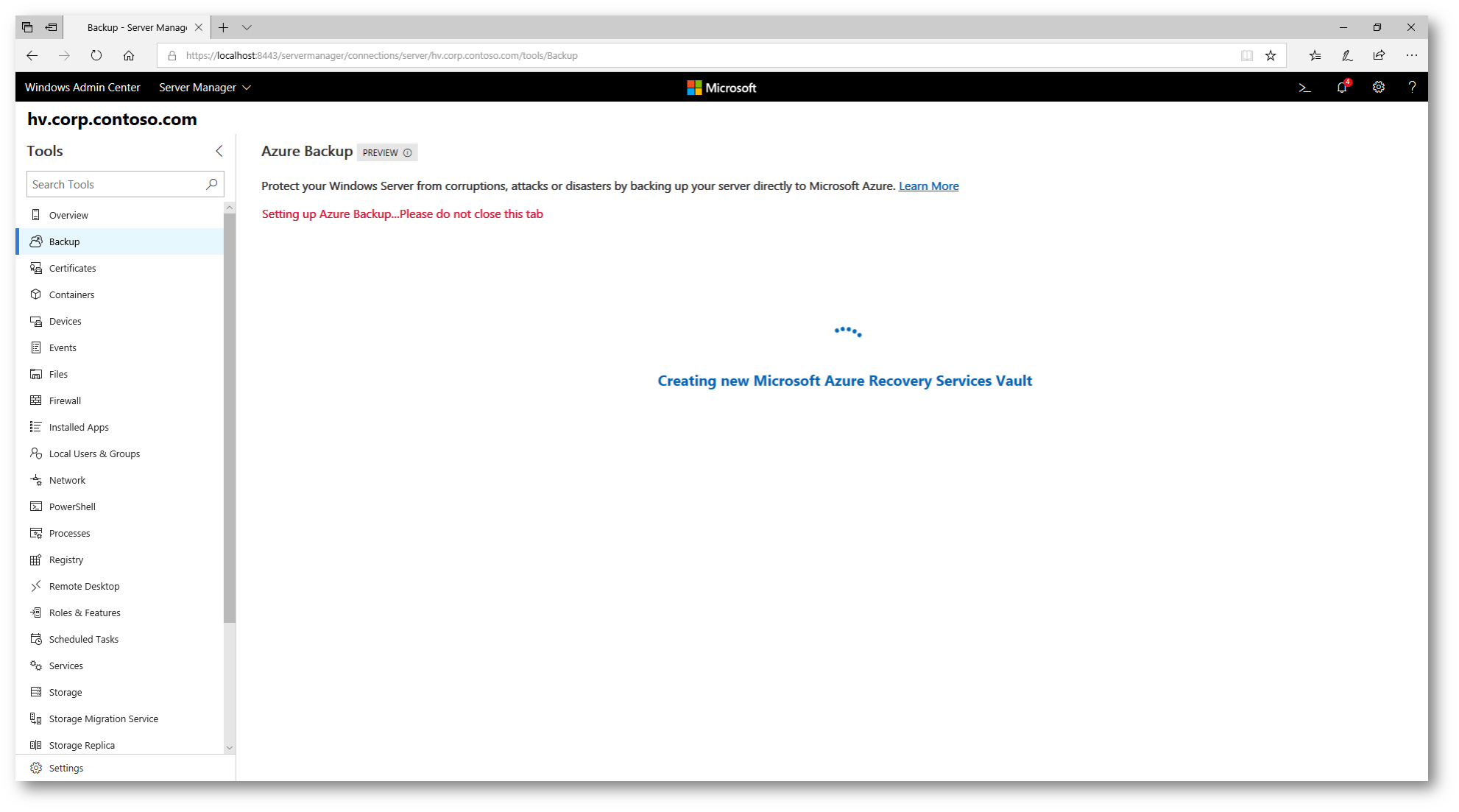
Figura 11: Creazione di Azure Recovery Vault che ospiterà il nostro backup
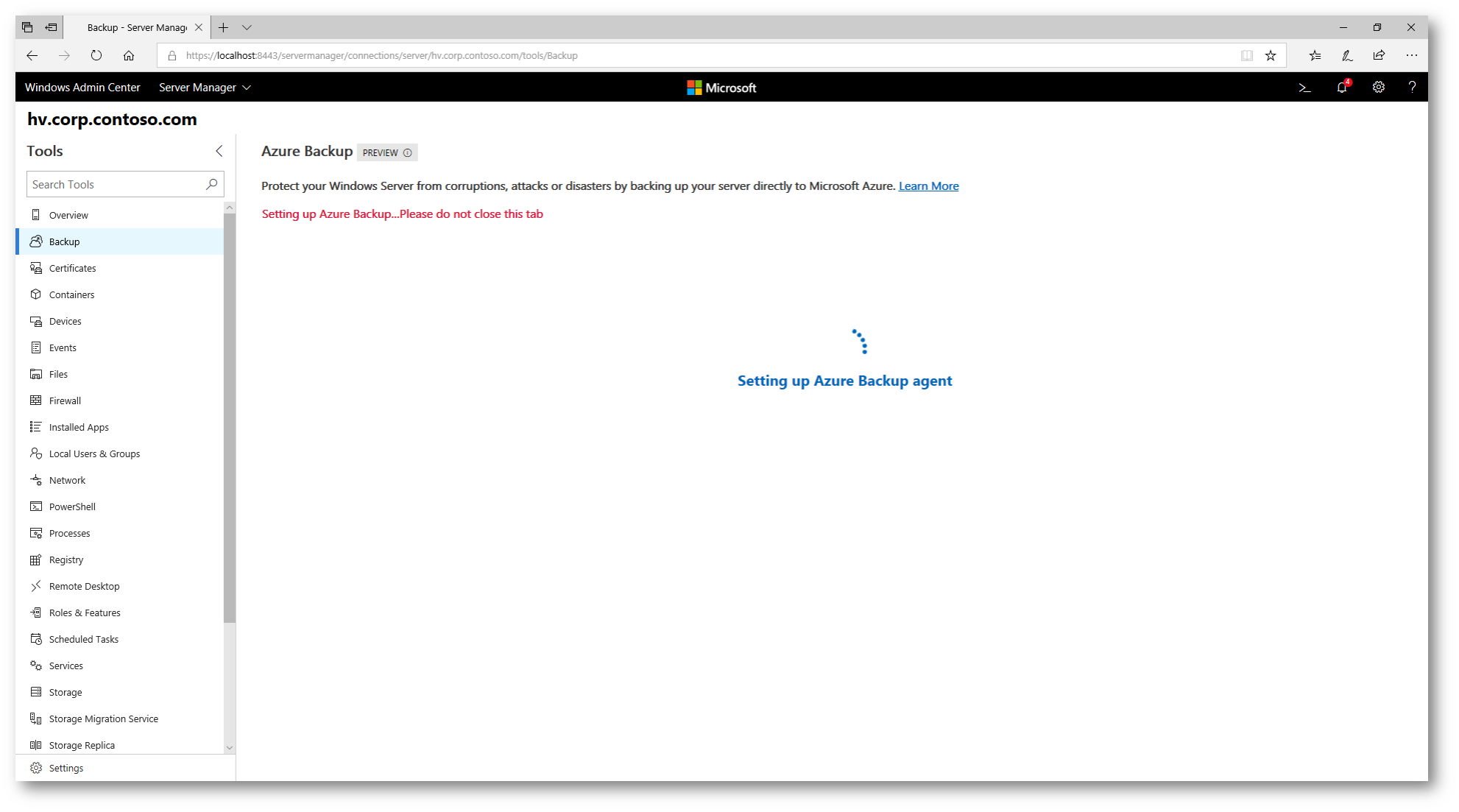
Figura 12: Download, installazione e configurazione di Azure Backup Agent sul server da proteggere
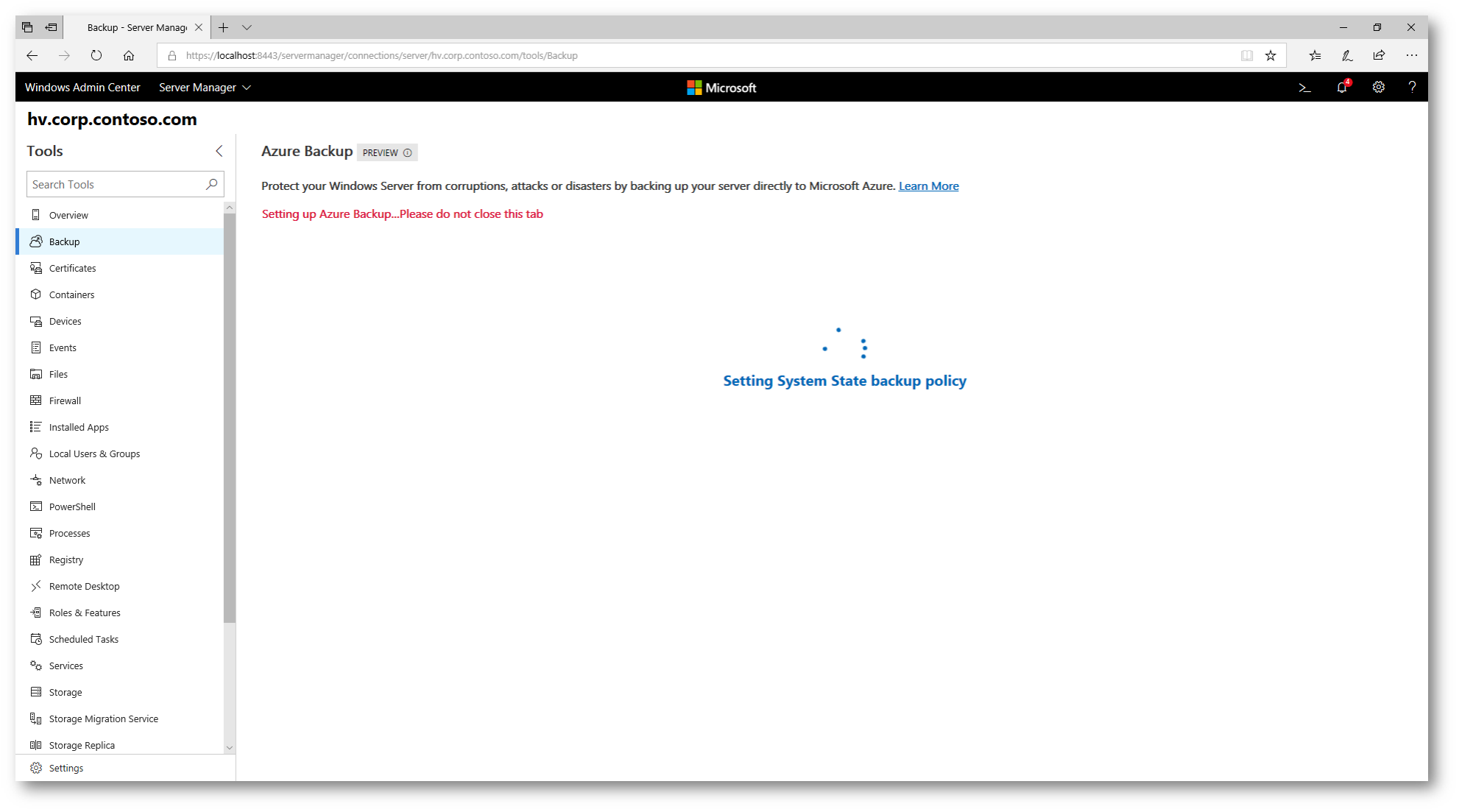
Figura 13: Crazione delle policy e del job di backup sul server da proteggere
Dopo qualche minuto di attesa, sarà possibile visualizzare dalla console di Windows Admin Center lo stato di protezione del nostro server ed eventualmente procedere alla configurazione della Backup Policy tramite i link presenti. Potete anche visualizzare nel portale di Azure il Backup Vault che avete creato e tra i Backup Items potrete vedere il server aggiunto, come mostrato nelle figure sotto:
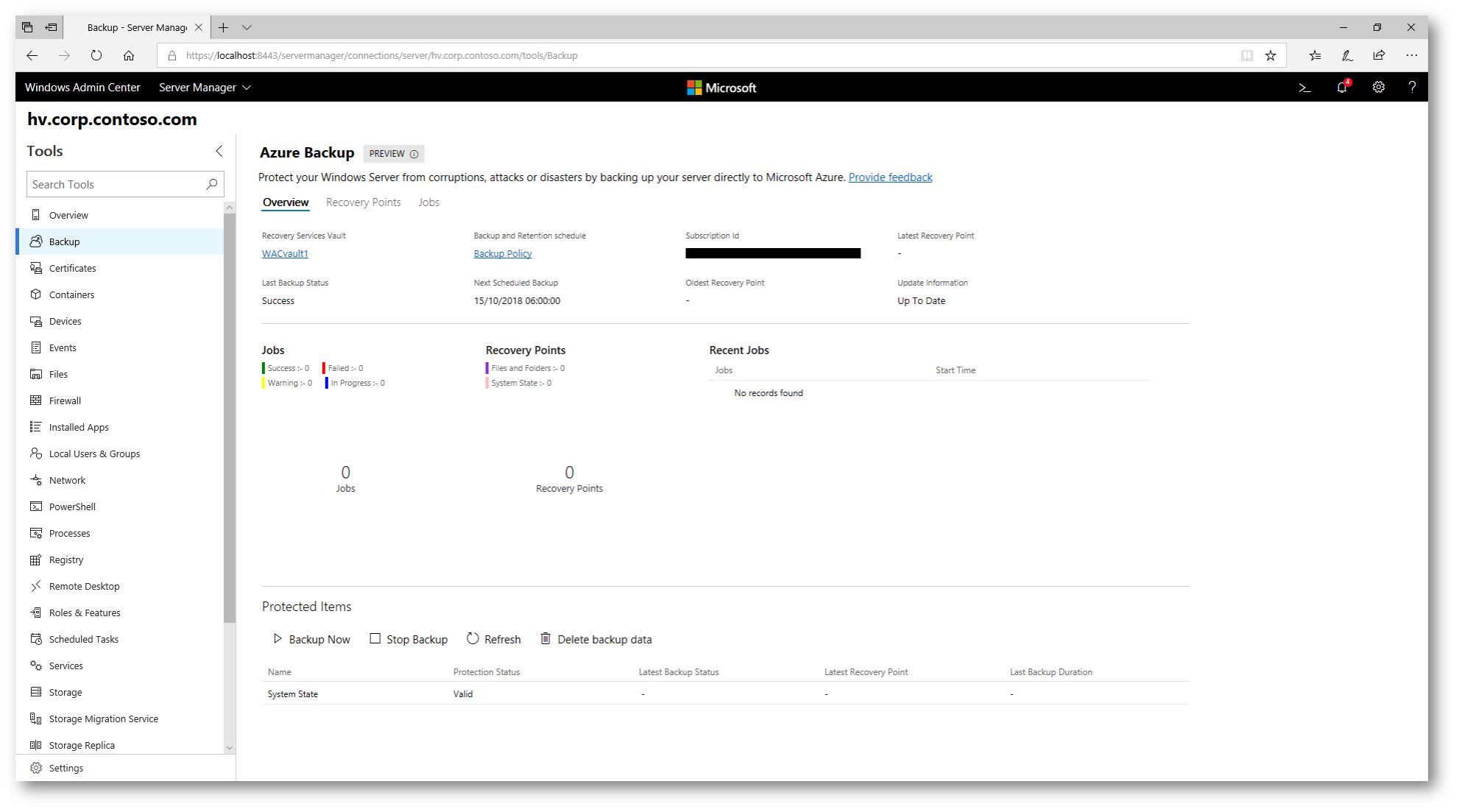
Figura 14: Schermata di Azure Backup in Windows Admin Center
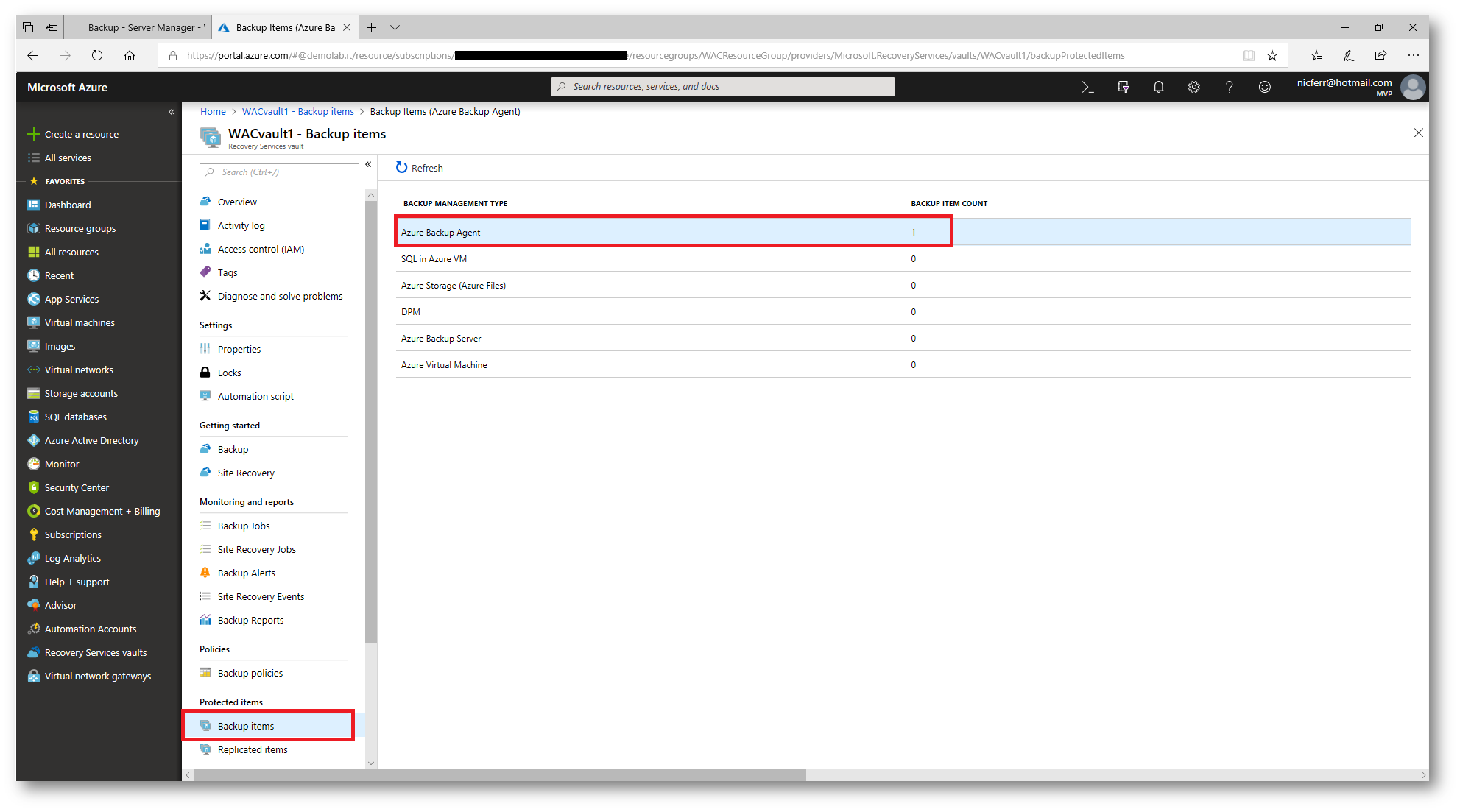
Figura 15: Visualizzazione del Backup Vault dal portale di Azure
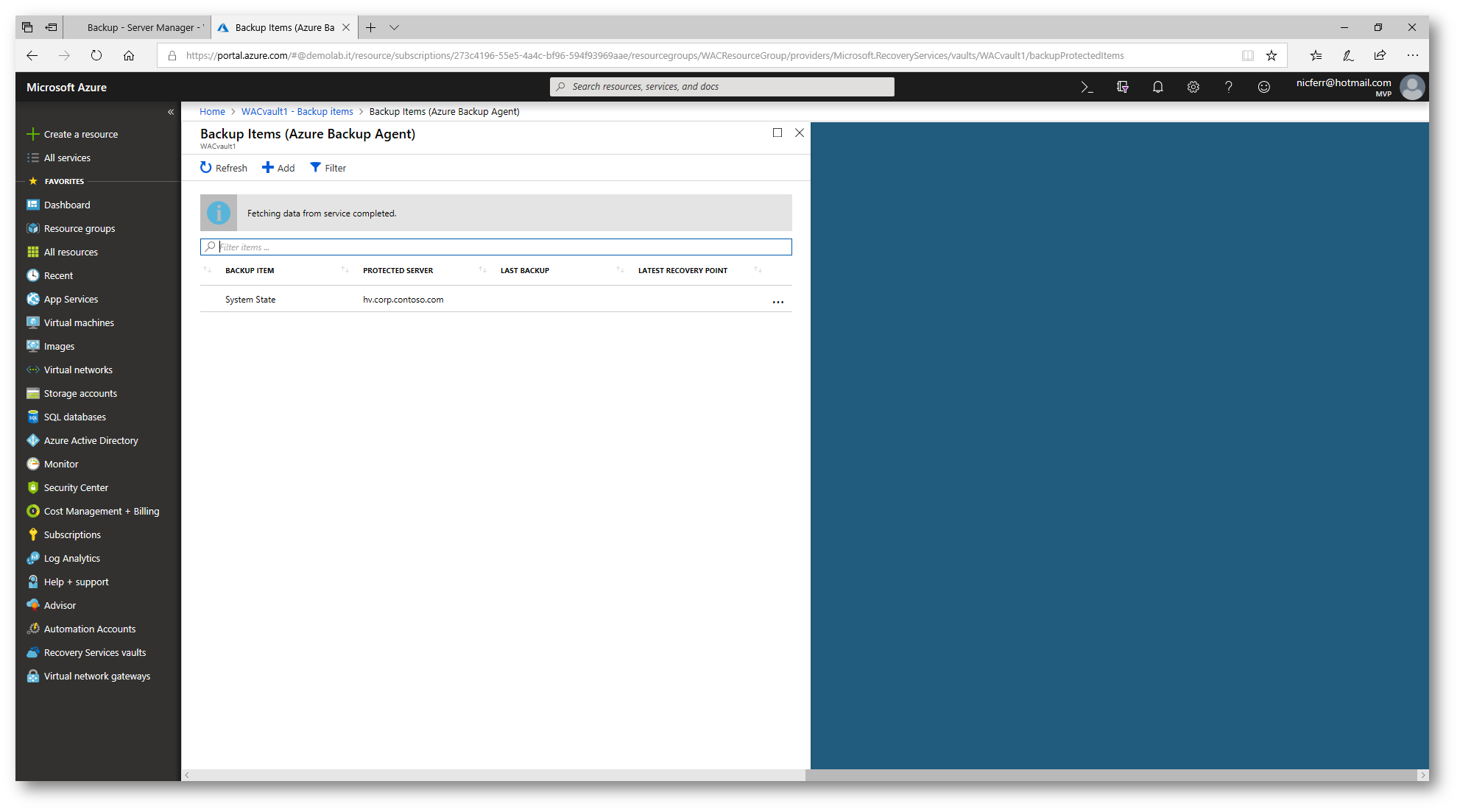
Figura 16: Backup Items protetti da Azure Backup Agent
In qualsiasi momento potrete lanciare un backup direttamente dal portale, senza aspettare la schedulazione impostata. Cliccando sul pulsante Backup now potrete infatti effettuare un backup manuale e seguirne poi l’andamento. Dalla console saranno visibili i Job in esecuzione e la durata degli stessi. Nel mio caso l’upload del System State è durato in nedia 45 minuti.
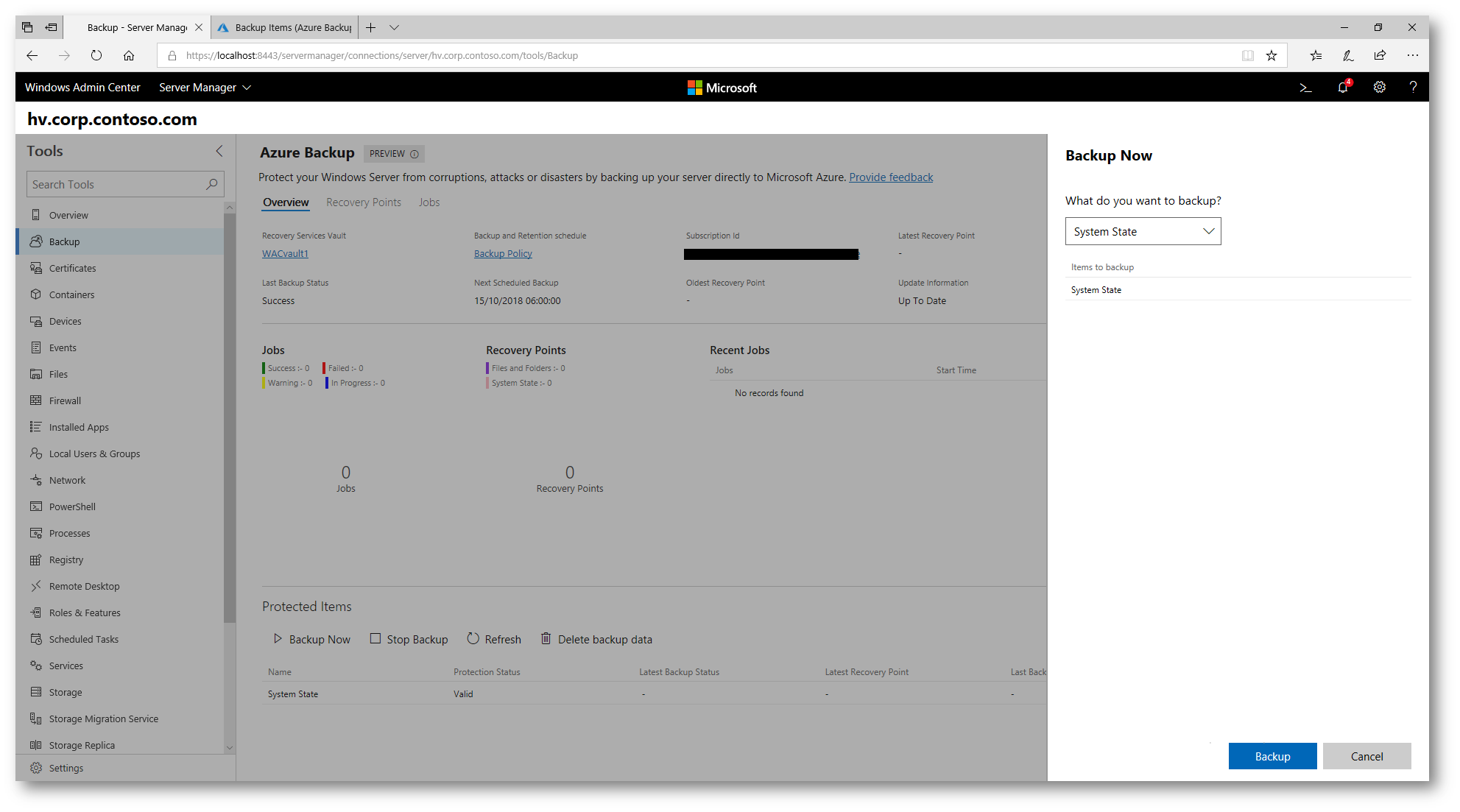
Figura 17: Lancio di un Backup manuale dalla console di Windows Admin Center
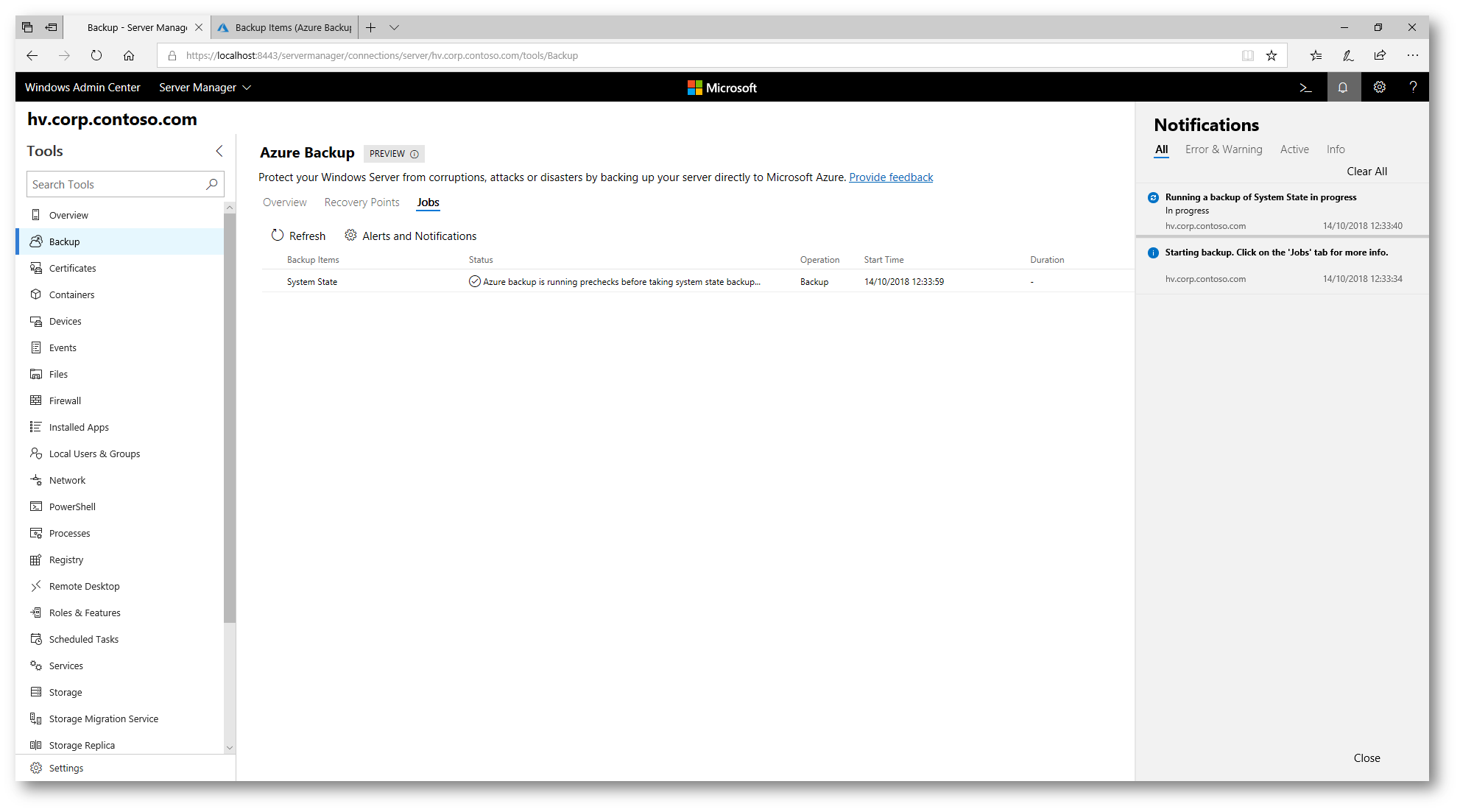
Figura 18: Notifiche sullo stato di Backup e sui Job in esecuzione
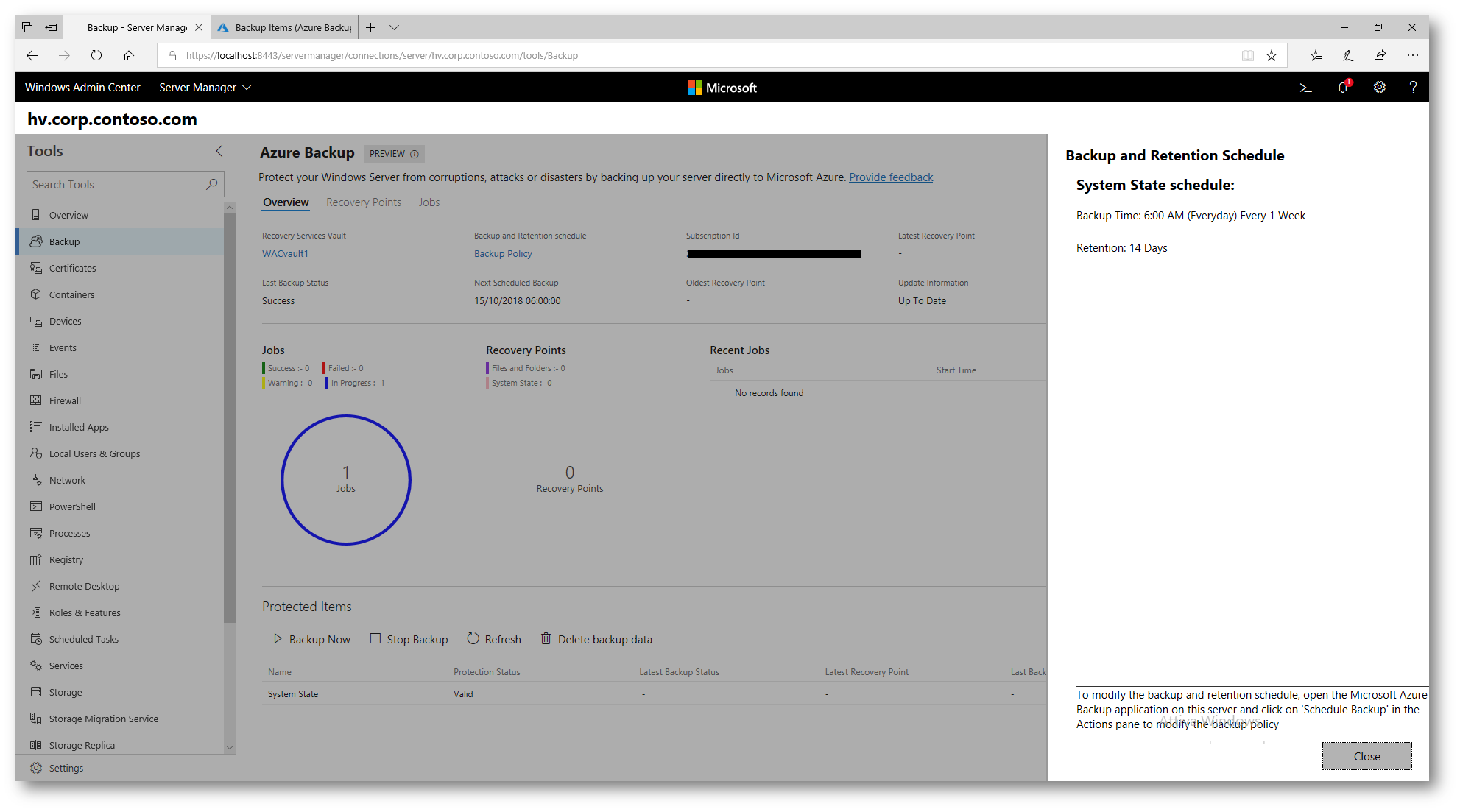
Figura 19: Modifica della programmazione del Backup e modifica della Retention Policy
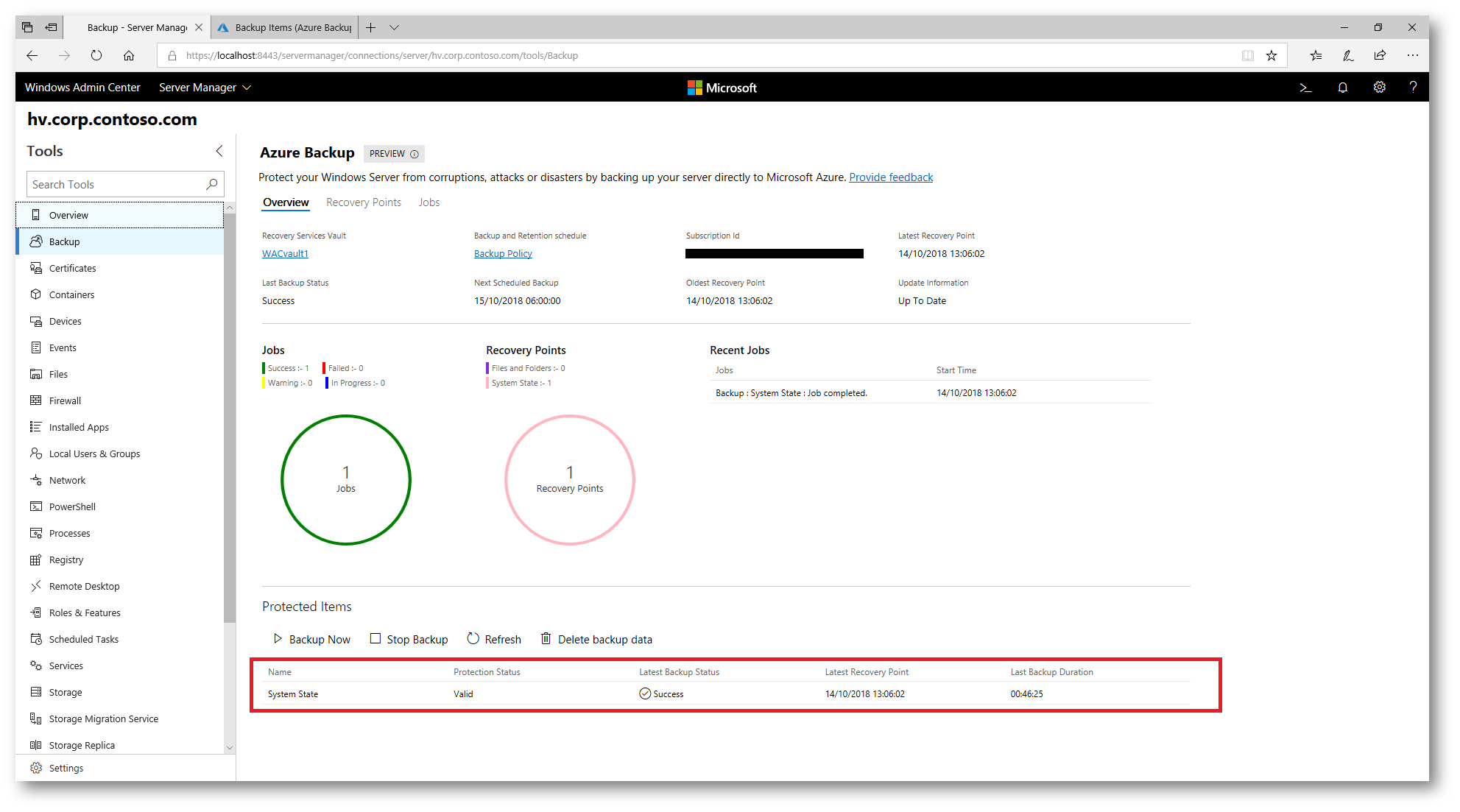
Figura 20: Backup effettuato ed Overwiew dello stato dei backup della macchina
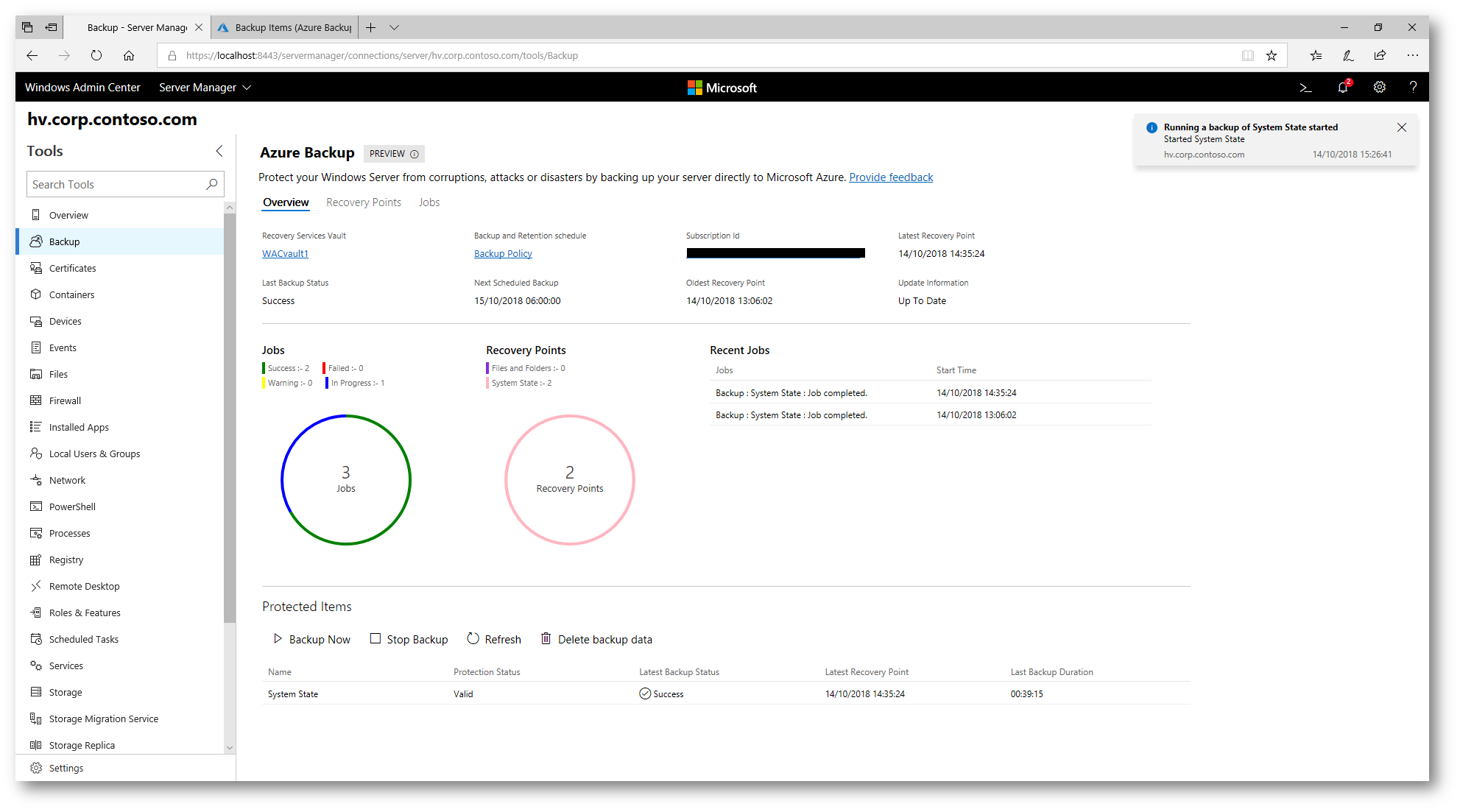
Figura 21: la console offre una panoramica di tutte le operazioni effettuate
Ripristino dei dati
Per effettuare il ripristino dei dati al momento non è possibile utilizzare Windows Admin Center. Nella versione 1809 di WAC infatti non è ancora disponibile nessun pulsante per il Restore. L’operazione deve essere effettuata collegandosi direttamente al server protetto e lanciando la console di Microsoft Azure Backup.
Dalla console è possibile gestire tutte le funzionalità ed è possibile lanciare il wizard Recover Data per il ripristino del System State.
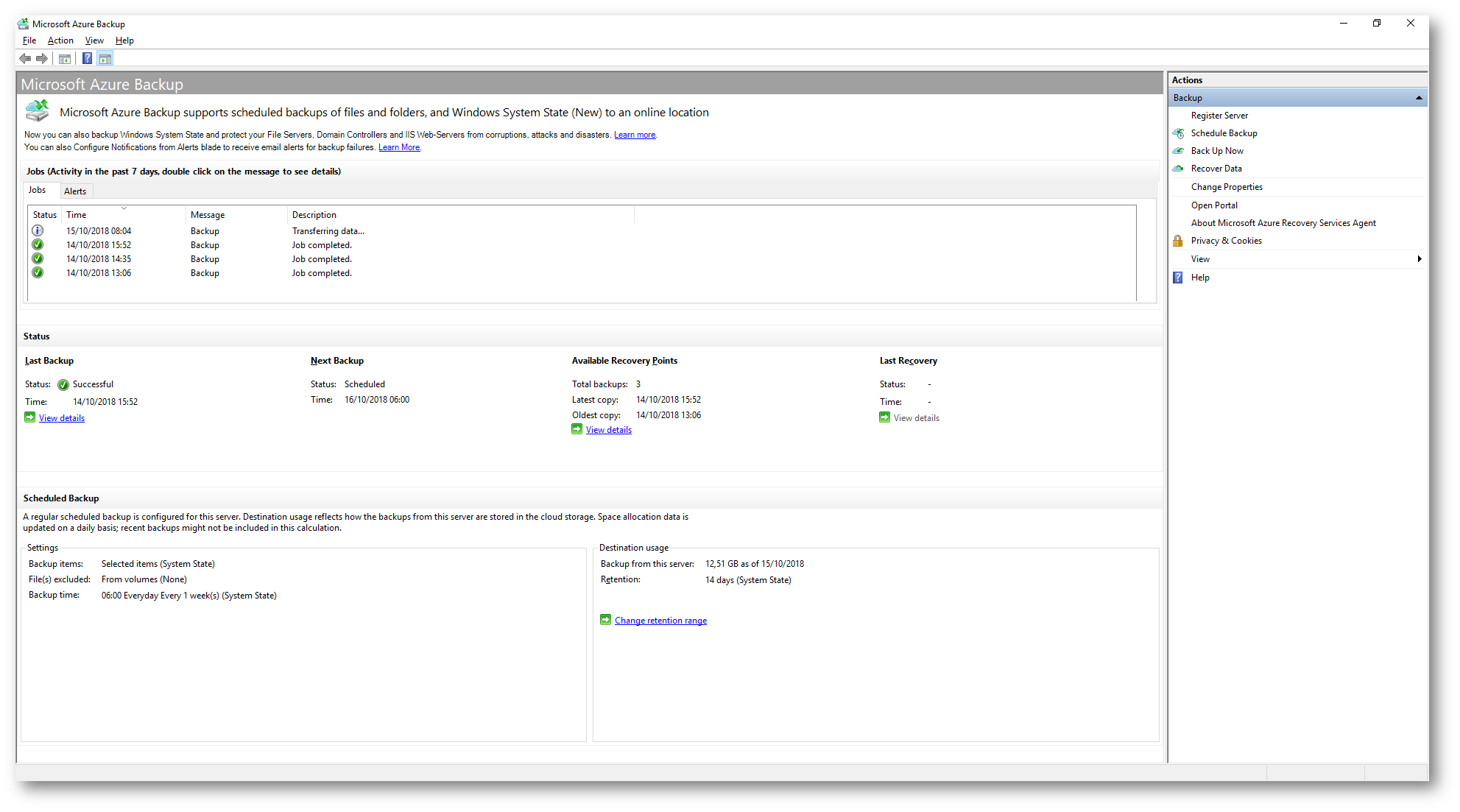
Figura 22: console di gestione di Microsoft Azure Backup sul server protetto
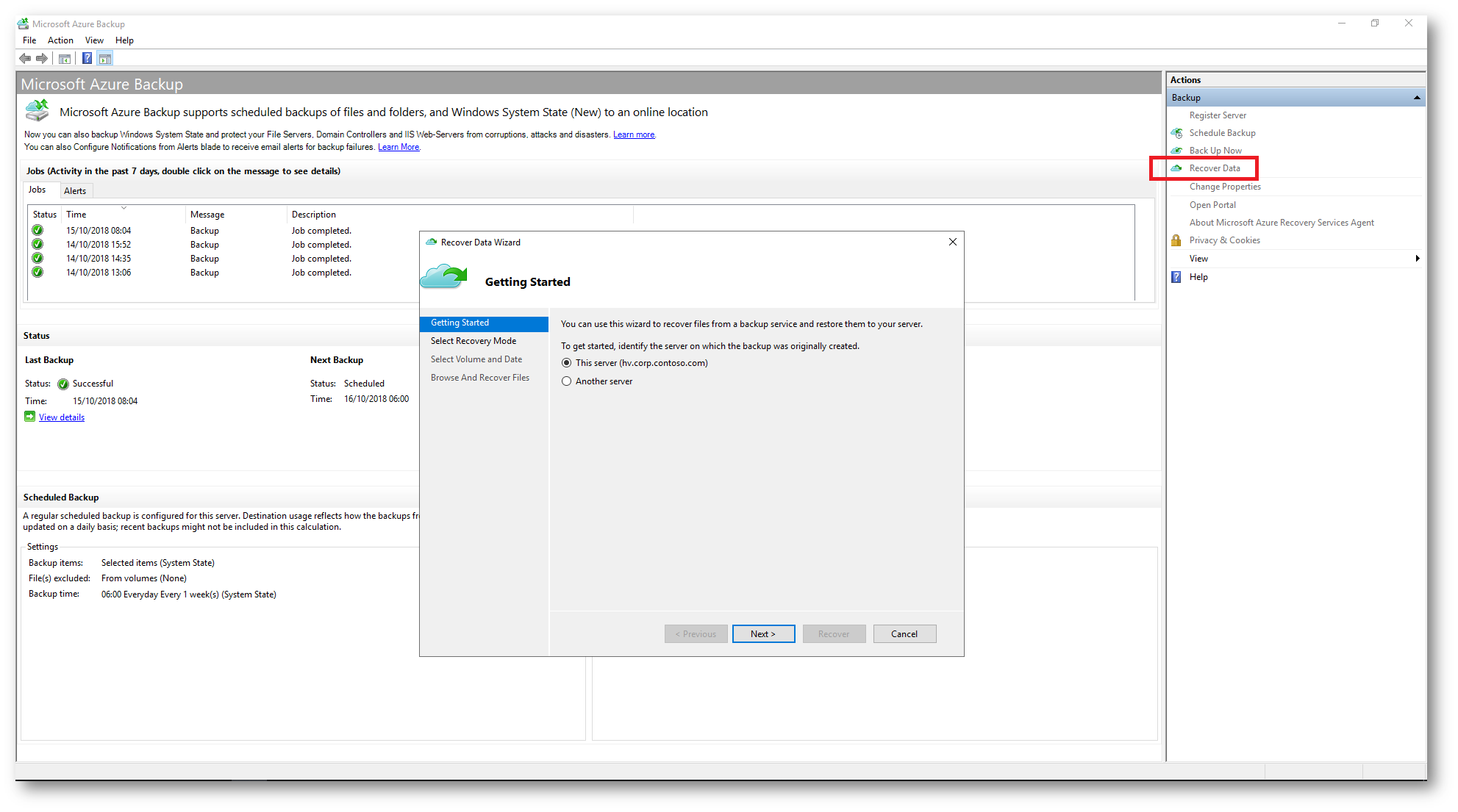
Figura 23: Opzione Recover Data e lancio del wizard per il ripristino del System State
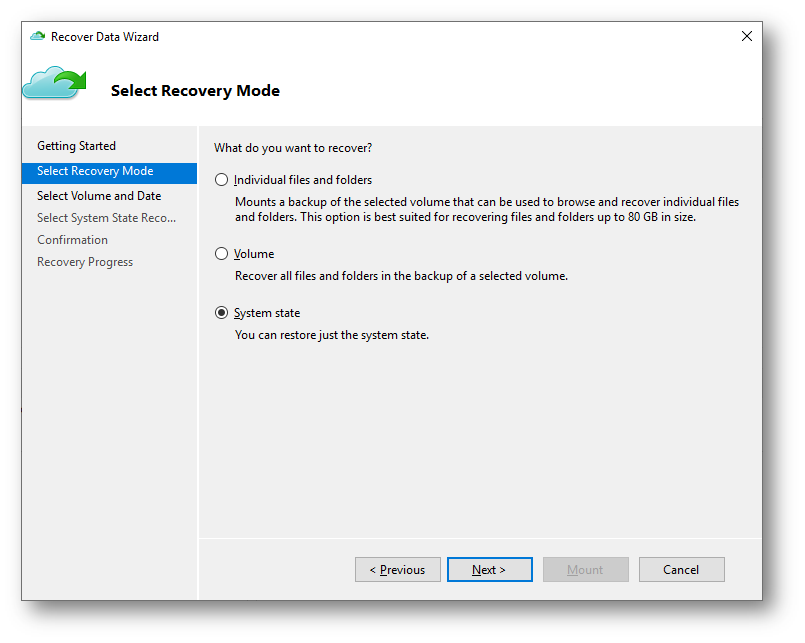
Figura 24: Scelta del ripristino del System State
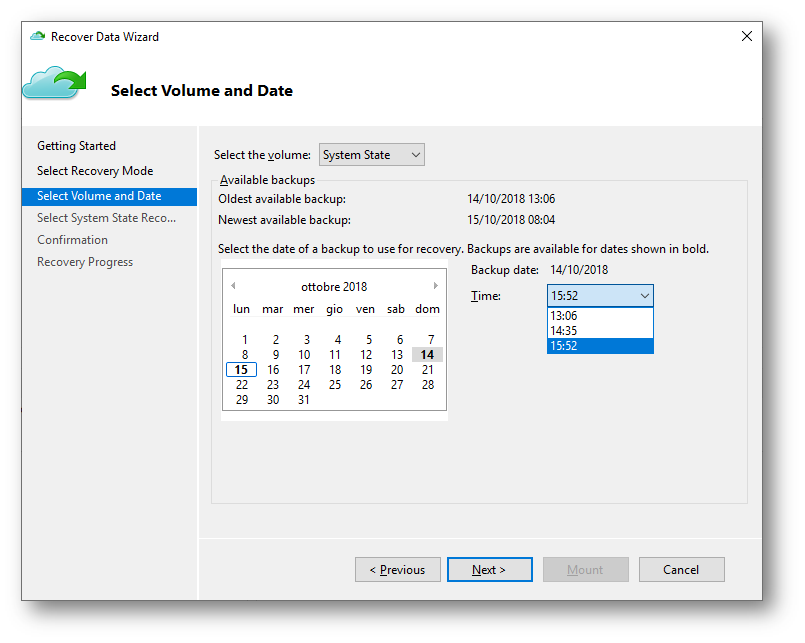
Figura 25: Scelta del punto di ripristino del System State
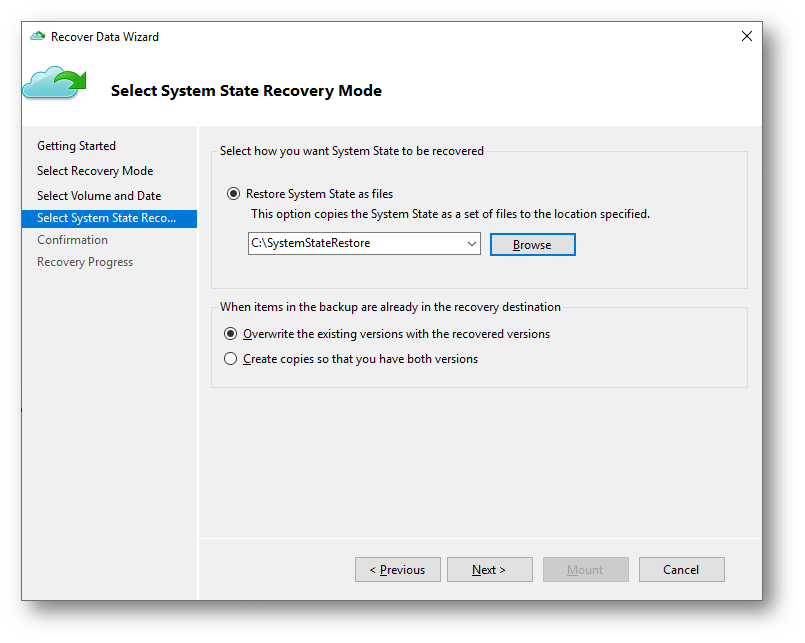
Figura 26: Scelta della cartella dove effettuare il download del System State presente in Azure
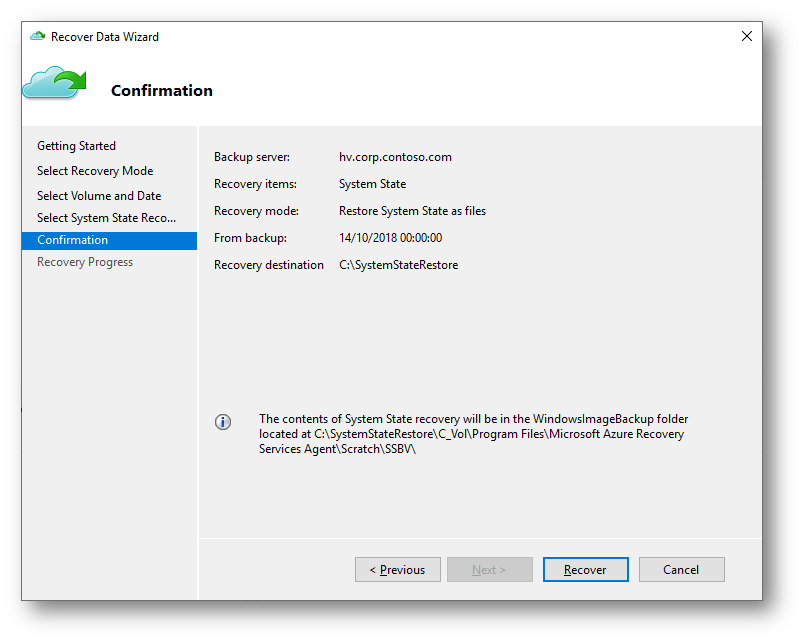
Figura 27: Schermata di conferma del wizard di ripristino del System State
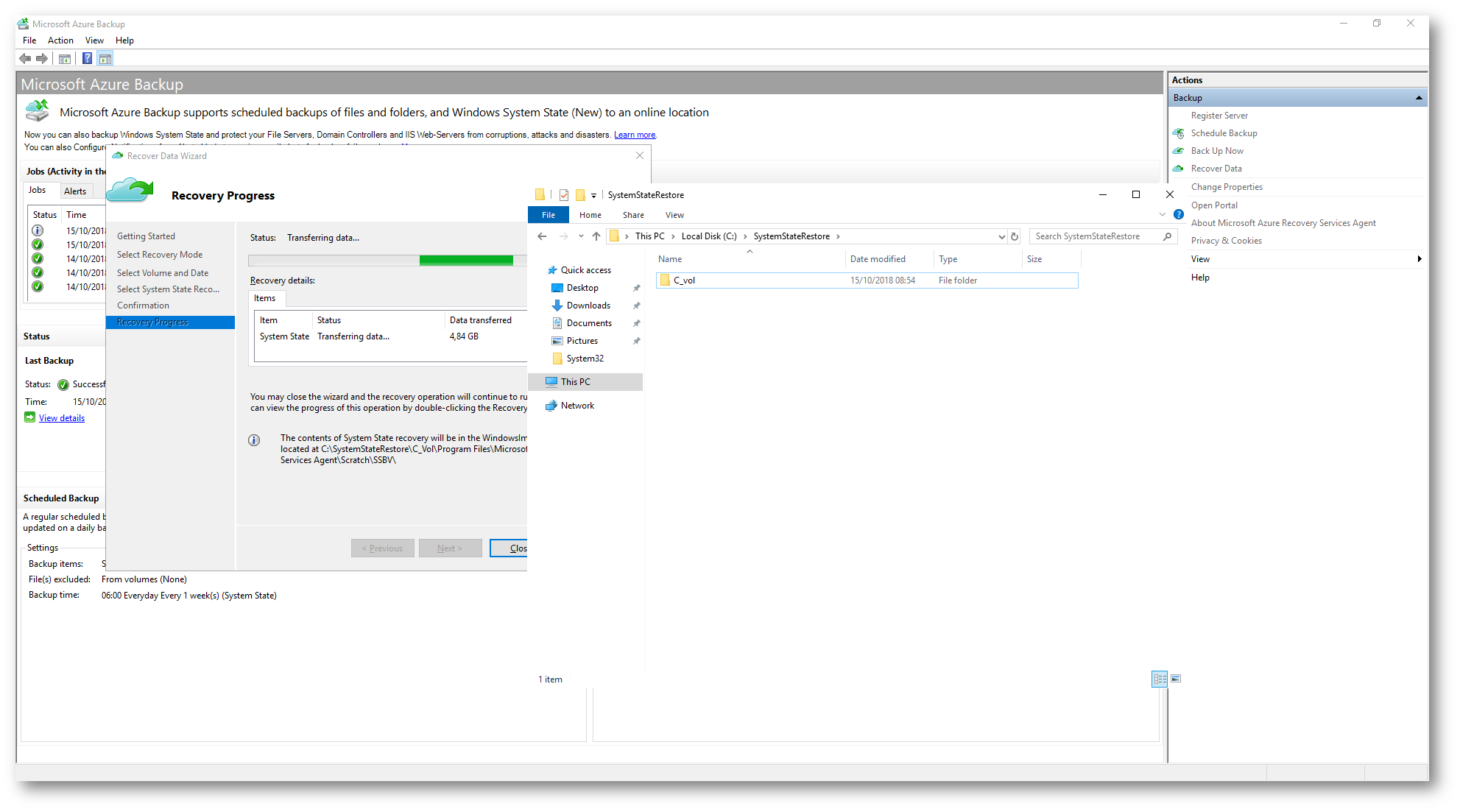
Figura 28: Ripristino del System State in corso
Conclusioni
L’integrazione di Windows Admin Center con Microsoft Azure Backup permette di poter effettuare in maniera molto semplice il backup nel Cloud e di allontanare i nostri dati in maniera sicura e pratica. Al momento la funzionalità è in Preview e non c’è ancora il Restore, ma ormai è ben chiaro qual è il trend tecnologico che Microsoft sta offrendo alle nostre infrastrutture. Il Cloud Ibrido diventerà con Windows Admin Center ancora più semplice.